फिक्स विंडोज 11/10 पर आईपी सेटिंग्स एरर को सेव नहीं कर सकता
उपयोगकर्ता एक त्रुटि की रिपोर्ट कर रहे हैं जहां वे आईपी पते या डीएनएस सर्वर(DNS server) को बदलने में सक्षम नहीं हैं , उन्हें निम्न संदेश प्राप्त होता है।
Can’t save IP settings. Check one or more settings and try again.
इस लेख में, हम कुछ सरल समाधानों की मदद से विंडोज 10/11 पर आईपी सेटिंग्स को कैसे सेव करें, इस पर जा रहे हैं।
विंडोज 11/10 पर आईपी सेटिंग्स को सेव नहीं कर सकता
इस त्रुटि का सामना करने वाले अधिकांश उपयोगकर्ता आईपी सेटिंग्स को बदलने के लिए इस पद्धति का उपयोग करते हैं:
- खुली सेटिंग
- ईथरनेट सेटिंग्स खोलें
- अपने ईथरनेट का पता लगाएँ
- आईपी सेटिंग्स पर क्लिक करें
- संपादित करें पर क्लिक करें
- आईपी सेटिंग्स बदलें।
इस लेख में, हम एक वैकल्पिक विधि देखेंगे जिसके द्वारा आप इस त्रुटि के बिना अपनी आईपी सेटिंग्स बदल सकते हैं और यदि समस्या बनी रहती है तो समस्या निवारण के कुछ समाधान।
पढ़ें(Read) : प्रॉक्सी सेटिंग्स लिखने में त्रुटि, प्रवेश निषेध है
आगे बढ़ने से पहले, हम आपको यह सुनिश्चित करने की सलाह देते हैं कि आपका कंप्यूटर नवीनतम विंडोज बिल्ड पर है। उसके लिए, आप Windows 11/10सेटिंग्स(Settings) से अपडेट की जांच(check for Updates) कर सकते हैं । अगर अपडेट करने से समस्या ठीक नहीं होती है, तो आप पढ़ना जारी रख सकते हैं।
Windows 11/10 पर आईपी सेटिंग्स को सेव नहीं कर सकते इसे ठीक करने के लिए आप ये चीजें कर सकते हैं ।
- कंट्रोल पैनल द्वारा आईपी सेटिंग्स बदलें
- IP पता रीसेट करें
आइए उनके बारे में विस्तार से बात करते हैं।
1] कंट्रोल पैनल(Control Panel) द्वारा आईपी सेटिंग्स बदलें(Change IP Settings)
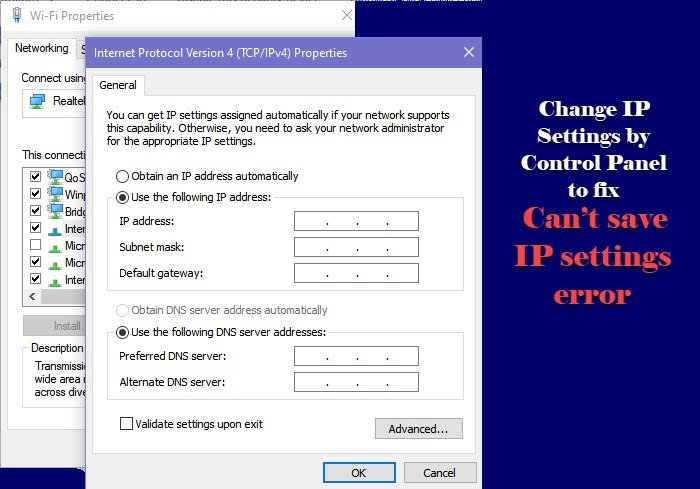
यदि आप सेटिंग्स(Settings) (उपर्युक्त विधि द्वारा) द्वारा आईपी सेटिंग्स बदल रहे हैं, तो आपको त्रुटि का सामना करना पड़ सकता है । (IP Settings)तो, हम नियंत्रण कक्ष द्वारा भी ऐसा ही करते(do the same by Control Panel) हैं और देखते हैं कि क्या समस्या बनी रहती है।
आप कंट्रोल पैनल(Control Panel) द्वारा आईपी सेटिंग्स(IP Settings) बदलने के लिए दिए गए चरणों का पालन कर सकते हैं ।
- स्टार्ट मेन्यू(Start Menu.) से कंट्रोल पैनल (Control Panel ) खोलें ।
- सुनिश्चित करें कि आपका " द्वारा देखें" (View by” )बड़े आइकन(Large icons.) पर सेट है ।
- Network and Sharing Center > Change adapter settings. क्लिक करें ।
- अपने ईथरनेट(Ethernet) कनेक्शन पर राइट-क्लिक करें और गुण चुनें।(Properties.)
- Internet Protocol Version 4 (TCP/IPv4) का चयन करें और गुण(Properties.) क्लिक करें ।
- अब, " निम्नलिखित आईपी पते का उपयोग करें" चुनें, (Use the following IP address”, )आईपी पता, (“)सबनेट मास्क(Subnet Mask) , डिफ़ॉल्ट गेटवे(Default Gateway) , डीएनएस सर्वर(DNS Server) डालें और ठीक पर क्लिक करें।
इस तरह, आपकी आईपी सेटिंग्स(Settings) बिना किसी त्रुटि के बदल जाती हैं।
संबंधित(Related) : स्टेटिक आईपी एड्रेस और डीएनएस सर्वर नहीं बदल सकता(Cannot change Static IP address & DNS server) ।
2] आईपी पता रीसेट करें
यदि उपरोक्त विधि से कोई सफलता नहीं मिलती है, तो इसे बदलने का प्रयास करने से पहले आईपी पते को रीसेट करने का प्रयास करें। उसके लिए, हम कमांड प्रॉम्प्ट(Command Prompt) का उपयोग करने जा रहे हैं । यह आईपी कैश को साफ़ कर देगा क्योंकि वे इस त्रुटि का कारण बन सकते हैं।
एक व्यवस्थापक के रूप में कमांड प्रॉम्प्ट (Command Prompt ) लॉन्च करें और निम्न कमांड निष्पादित करें।
ipconfig/release
ipconfig/renew
आपका कंप्यूटर आपके ईथरनेट(Ethernet) से तुरंत डिस्कनेक्ट हो जाएगा , इसलिए घबराएं नहीं क्योंकि यह प्रक्रिया का एक हिस्सा है।
अब, नियंत्रण(Control) द्वारा आईपी सेटिंग्स(IP Settings) को बदलने का पुनः प्रयास करें (ऊपर उल्लेख किया गया है) और देखें कि क्या समस्या ठीक हो गई है।
ये ऐसे समाधान हैं जिनका आपको उपयोग करने की आवश्यकता है यदि आप विंडोज 10(Windows 10) पर मैन्युअल रूप से आईपी सेटिंग्स(IP Settings) को संपादित करने में असमर्थ हैं ।
आगे पढ़िए: (Read next: )विंडोज ने एक आईपी एड्रेस संघर्ष का पता लगाया है।
Related posts
विंडोज 11/10 पर वाईफाई या ईथरनेट में पिंग स्पाइक्स को ठीक करें
नेटवर्क प्रिंटर त्रुटि ठीक करें 0x00000bcb - प्रिंटर से कनेक्ट नहीं हो सकता
विंडोज 10 से नेटवर्क ड्राइव की धीमी पहुंच को ठीक करें
एटी एंड टी यू-वर्स पर गेटवे प्रमाणीकरण विफलता त्रुटि को ठीक करें
IPv6 कनेक्टिविटी को ठीक करें, विंडोज 11/10 पर कोई नेटवर्क एक्सेस त्रुटि नहीं है
विंडोज 10 पर राउटर आईपी एड्रेस कैसे खोजें - आईपी एड्रेस लुकअप
विंडोज 11/10 पर आधुनिक स्टैंडबाय में रहते हुए नेटवर्क कनेक्शन सक्षम करें
निर्दिष्ट नेटवर्क फ़ोल्डर वर्तमान में भिन्न उपयोगकर्ता नाम का उपयोग करके मैप किया गया है
फिक्स वाईफाई नेटवर्क विंडोज 10 पर नहीं दिख रहा है
नेटवर्क एडेप्टर त्रुटि कोड 28 स्थापित करने में असमर्थ फिक्स
क्रोम पर "डाउनलोड विफल: नेटवर्क त्रुटि" को कैसे ठीक करें
नेटवर्क कनेक्शन त्रुटि की प्रतीक्षा में Google द्वारा भाषण सेवाओं को कैसे ठीक करें
फिक्स सेल्युलर नेटवर्क फोन कॉल के लिए उपलब्ध नहीं है
विंडोज 10 में नेटवर्क पर नहीं दिखने वाले कंप्यूटरों को ठीक करें
नेटवर्क त्रुटि की प्रतीक्षा में फेसबुक मैसेंजर को ठीक करें
Microsoft को अपने अपनाने में सुधार के लिए Office ऑनलाइन के बारे में क्या ठीक करना चाहिए
विंडोज़ में अज्ञात नेटवर्क और नो इंटरनेट को ठीक करें
विंडोज 11/10 में एचटीटीपीएस पर डीएनएस कैसे सक्षम करें
ठीक करें "विंडोज इस नेटवर्क की प्रॉक्सी सेटिंग्स का स्वचालित रूप से पता नहीं लगा सका" त्रुटि
अपने नेटवर्क को डिजाइन करने के लिए सर्वश्रेष्ठ मुफ्त नेटवर्क आरेख सॉफ्टवेयर
